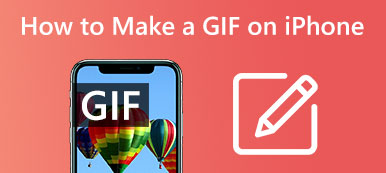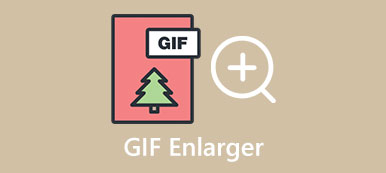GIF:stä on vähitellen tullut suosittu keskustelutapa, joka ei vain voi välttää hämmennystä, vaan myös lisätä keskustelun hauskuutta. Mutta miten lähettää GIF-tiedostoja iPhonellasi? Älä huoli! Tämä viesti suosittelee kahta parasta menetelmää, mukaan lukien sisäänrakennettu työkalu ja kolmannen osapuolen sovellus. Lisäksi artikkelissa voit myös oppia tekemään ainutlaatuisen GIF:n. Jatka lukemista oppiaksesi lähettämään GIF-tiedostoja iPhonella.

- Osa 1: GIF-tiedostojen lähettäminen iPhonessa viestisovelluksella
- Osa 2: Kuinka lähettää GIF-tiedostoja iPhonellasi GIPHY-sovelluksen kautta
- Osa 3: Bonusvinkki: Kuinka lähettää itse tehtyjä GIF-kuvia iPhonessa
- Osa 4: Usein kysyttyä GIF-tiedostojen lähettämisestä iPhonessa
Osa 1: GIF-tiedostojen lähettäminen iPhonessa viestisovelluksella
Helpoin tapa lähettää GIF-tiedostoja iPhonessa ilman muita työkaluja on käyttää Viesti-sovellusta. Tämän sovelluksen avulla voit etsiä erilaisia GIF-tiedostoja ja lähettää ne ystävillesi nopeasti ja helposti. Tässä ovat vaiheet viestisovelluksen käyttämiseksi GIF-tiedostojen lähettämiseen iPhonessa.
Vaihe 1Avaa #kuva ennen GIF-tiedostojen lähettämistä. Avaa iPhonesi lukitus ja avaa Asetukset. Sitten sinun tulee napauttaa Huokoinen -painiketta ottaaksesi #image käyttöön.

Huomautuksia: Tämä toiminto rajoittaa käyttöaluetta ja koskee vain Yhdysvaltoja, Australiaa, Kanadaa, Uutta-Seelantia, Irlantia, Ranskaa, Iso-Britanniaa, Saksaa, Italiaa, Intiaa, Singaporea, Japania ja Filippiinejä.
Vaihe 2Avaa Viesti sovellus ja valitse yhteystieto, jolle haluat lähettää GIF-tiedostoja.

Vaihe 3Kun olet avannut chatin lähettämisen käyttöliittymän, napsauta punaista #kuva -painiketta. Jos et löydä #kuvaa, voit etsiä sen liu'uttamalla vasemmalle ja oikealle näissä sovelluksissa.

Vaihe 4Löydät haluamasi suoraan sen tarjoamasta GIF-tiedostosta tai voit napauttaa hakupalkkia ja kirjoittaa avainsanat löytääksesi lähetettävän GIF-tiedoston.

Vaihe 5Kun valitset GIF:n, napauta sitä ja napauta sitten Lähetä -painiketta lähettääksesi GIF-tiedosto iPhonellesi. Voit myös lisätä tekstin lähetettäväksi GIF-tiedoston mukana.
Jos saat GIF-tiedoston iPhoneen, voit oppia tästä viestistä tallenna GIF: ää iPhoneen tästä.

Osa 2: Kuinka lähettää GIF-tiedostoja iPhonellasi GIPHY-sovelluksen kautta
GIPHY on yksi valtavista ilmaisista GIF-, leike- ja tarrakirjastoista, joista voit löytää kaikenlaisia haluamasi GIF-tiedostoja. Yllättävintä on, että voit lähettää myös GIF-kuvia äänen kanssa iPhonella. Se tarjoaa myös näppäimistön laajennuksen. Voit käyttää sitä suoraan iMessage-sovelluksessa GIF-kuvien lähettämiseen vaivattomasti.
Vaihe 1 Lataa GIPHY-sovellus iPhonen App Storesta ja avaa se suoraan.

Vaihe 2Voit kirjoittaa hakupalkkiin avainsanan löytääksesi GIF-kuvan, jonka haluat lähettää ystävillesi. Voit myös selata hänen GIF-galleriaan löytääksesi mitä pidät.

Vaihe 3Kun olet valinnut lähetettävän GIF-tiedoston, napauta Lähetä painiketta.

Vaihe 4Näyttöön tulee pieni ikkuna, jossa voit valita, mihin ohjelmistoon haluat lähettää GIF-tiedoston. Haluat esimerkiksi lähettää GIF-tiedoston WhatsAppiin. Sinun on napautettava WhatsAppia lähettääksesi GIF-tiedostoja iPhonellasi.
Jos GIF-kuvasi ovat liian suuria eikä niitä voi lähettää joidenkin ilmaisten työkalujen kautta, voit tehdä sen pakkaa GIF ennen lähettämistä.

Osa 3: Bonusvinkki: Kuinka lähettää itse tehtyjä GIF-kuvia iPhonessa
Kun haluat luoda ainutlaatuisen GIF-tiedoston ja lähettää sen iPhonellesi, Apeaksoft Video Converter Ultimate kannattaa yrittää. Tämän monitoimityökalun avulla voit muuntaa videoita ja valokuvia GIF-tiedostoiksi ilman vesileimaa. Apeaksoft Video Converter Ultimate -sovelluksella voit tehdä kuvistasi tai ystäviesi valokuvista mielenkiintoisia GIF-tiedostoja jaettavaksi milloin tahansa. Lisäksi se tukee korkealaatuisen tulosteen muuntamista mukauttamalla resoluutiota ja kuvanopeutta. Lataa se ja koe erityisen GIF-tiedostosi tekemisen hauskaa!

4,000,000 + Lataukset
Tukee erämuuntamista videoiden tai valokuvien muuntamiseksi GIF-tiedostoiksi.
Luo hämmästyttävä GIF ilman vesileimaa lähettääksesi sen iPhonellesi.
Tarjoa tehokkaita muokkausominaisuuksia videon säätämiseen, kuten suodatin ja rajaus.
Tukee GIF-esikatselua reaaliajassa ennen muuntamista.
Vaihe 1Käynnistä Apeaksoft Video Converter Ultimate heti, kun se on ladattu. Klikkaa Toolbox -painiketta yläreunassa ja valitse GIF Maker pääliittymässä.

Vaihe 2Siinä on kaksi vaihtoehtoa, joista voit valita. Otetaan esimerkkinä video GIF-muotoon. Klikkaa Video GIF: ään -painiketta avataksesi uuden ikkunan.

Vaihe 3Kun olet ladannut videon ohjelmistoon, voit muokata videota haluamallasi tavalla, mukaan lukien leikkaus, rajaus ja tehosteiden/vesileimojen/tekstitysten lisääminen. Voit myös mukauttaa tulosteen kokoa ja kuvanopeutta.

Vaihe 4Voit napsauttaa preview -painiketta nähdäksesi. Napsauta sitten Luo GIF -painiketta muuntaaksesi videon GIF-muotoon.

Osa 4: Usein kysyttyä GIF-tiedostojen lähettämisestä iPhonessa
Kysymys 1. Kuinka tallentaa GIF iPhonellesi?
Voit tallentaa viestissä saamasi GIF:n Kuvat-sovellukseen käynnistämällä Viesti-sovelluksen ja valitsemalla tallennettavan GIF-tiedoston. Sitten sinun täytyy napauttaa pitkään GIF-kuvaa ja Tallenna-painiketta.
Kysymys 2. Miksi GIF-tiedostot eivät toimi iPhonessasi?
On monia syitä, miksi GIF ei toimi iPhonessasi, kuten huono verkkoyhteys, iPhonen #image-kuvan poisto, riittämätön tallennustila ja ohjelmiston kaatumiset.
Kysymys 3. Miksi en näe # kuva -painiketta, kun lähetän GIF-tiedostoja iPhonella?
Ehkä siksi, että olet alueella, joka ei tue GIF-muotoa, sinun on vaihdettava alue maaksi/alueeksi, joka tukee tätä ominaisuutta. Käynnistä iPhonen asetukset ja napauta Yleiset-painiketta säätääksesi kieltä ja aluetta. Sitten voit lähettää GIF-kuvia iPhonellasi.
Yhteenveto
GIF-tiedostojen lähettäminen on nyt helppoa. Voit valita jonkin yllä olevista suositelluista menetelmistä ja noudattaa ohjeita lähetä GIF-tiedosto iPhonellesi. Mielenkiintoinen GIF tekee keskustelustasi ystävien kanssa hauskempaa. Jos haluat tehdä ainutlaatuisen GIF-tiedoston lähetettäväksi ystävillesi tai perheellesi, voit kokeilla Apeaksoft Video Converter Ultimatea. Käytä tätä monitoimityökalua tehdäksesi mielenkiintoisempia GIF-tiedostoja yllättääksesi heidät!



 iPhone Data Recovery
iPhone Data Recovery iOS-järjestelmän palauttaminen
iOS-järjestelmän palauttaminen iOS-tietojen varmuuskopiointi ja palautus
iOS-tietojen varmuuskopiointi ja palautus iOS-näytön tallennin
iOS-näytön tallennin MobieTrans
MobieTrans iPhone Transfer
iPhone Transfer iPhone Eraser
iPhone Eraser WhatsApp-siirto
WhatsApp-siirto iOS-lukituksen poistaja
iOS-lukituksen poistaja Ilmainen HEIC-muunnin
Ilmainen HEIC-muunnin iPhonen sijainnin vaihtaja
iPhonen sijainnin vaihtaja Android Data Recovery
Android Data Recovery Rikkoutunut Android Data Extraction
Rikkoutunut Android Data Extraction Android Data Backup & Restore
Android Data Backup & Restore Puhelimen siirto
Puhelimen siirto Data Recovery
Data Recovery Blu-ray-soitin
Blu-ray-soitin Mac Cleaner
Mac Cleaner DVD Creator
DVD Creator PDF Converter Ultimate
PDF Converter Ultimate Windowsin salasanan palautus
Windowsin salasanan palautus Puhelimen peili
Puhelimen peili Video Converter Ultimate
Video Converter Ultimate video Editor
video Editor Screen Recorder
Screen Recorder PPT to Video Converter
PPT to Video Converter Diaesityksen tekijä
Diaesityksen tekijä Vapaa Video Converter
Vapaa Video Converter Vapaa näytön tallennin
Vapaa näytön tallennin Ilmainen HEIC-muunnin
Ilmainen HEIC-muunnin Ilmainen videokompressori
Ilmainen videokompressori Ilmainen PDF-kompressori
Ilmainen PDF-kompressori Ilmainen äänimuunnin
Ilmainen äänimuunnin Ilmainen äänitys
Ilmainen äänitys Vapaa Video Joiner
Vapaa Video Joiner Ilmainen kuvan kompressori
Ilmainen kuvan kompressori Ilmainen taustapyyhekumi
Ilmainen taustapyyhekumi Ilmainen kuvan parannin
Ilmainen kuvan parannin Ilmainen vesileiman poistaja
Ilmainen vesileiman poistaja iPhone-näytön lukitus
iPhone-näytön lukitus Pulmapeli Cube
Pulmapeli Cube